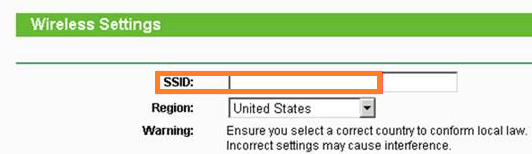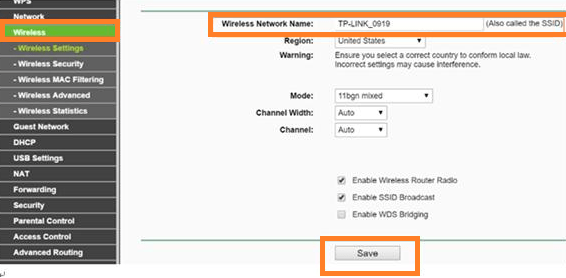Svi su ovih dana spojeni na internet. Gotovo svaki usmjerivač dolazi s Wi-Fi antenom koja vam omogućuje spajanje na internet s bilo kojeg uređaja bez LAN kabela. Ali što se događa ako je vaš dom prevelik da bi ga jedan Wi-Fi usmjerivač mogao pokriti?

Ako je to slučaj, uvijek možete nabaviti drugi TP-Link Wi-Fi usmjerivač i koristiti ga kao repetitor. To znači da ćete moći proširiti pokrivenost svog primarnog usmjerivača, tako da pokriva cijelu kuću. U nastavku možete pronaći detaljan vodič korak po korak o tome kako to učiniti.

Povezivanje dodatnog TP-Link Wi-Fi usmjerivača
Možete povezati drugi usmjerivač s postojećim na nekoliko različitih načina. Možete koristiti LAN kabel za proširenje Wi-Fi veze na drugi usmjerivač. Međutim, to nije uvijek praktično, pogotovo ako je mjesto drugog usmjerivača daleko od prvog. Zato je najbolje povezati repetitor s originalnim usmjerivačem putem Wi-Fi-ja. Proces je isti za većinu TP-link bežičnih usmjerivača. Evo što morate učiniti da proširite svoj Wi-Fi domet:
- Povežite svoje računalo s prvim usmjerivačem putem Wi-Fi veze. (Unesite "admin" kao svoje korisničko ime i lozinku).
- Otvorite //tplinkwifi.net/ ili pristupite TP-link usmjerivaču postavljenom unosom 192.168.1.1 ili 192.168.0.1 u traku za pretraživanje vašeg preglednika.
- Pronađite gdje piše "Bežične postavke" i označite "Omogući WDS".
- Imenujte svoj Wi-Fi kako god želite ispunjavanjem SSID trake na vrhu stranice.
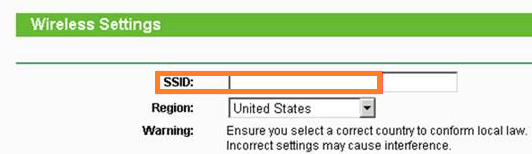
- Kliknite "Traži/Anketa". Pronađite SSID i kanal vašeg korijenskog AP-a. Kliknite "Poveži".
- SSID i BSSID (za korisnike Maca) automatski će se ispuniti. Kada je to učinjeno, unesite bežične sigurnosne postavke i kanal, tako da odgovaraju korijenu izvornog AP-a. Pritisnite "Spremi".
- Pronađite karticu "Bežična sigurnost" da biste zaštitili lokalnu mrežu usmjerivača. Postavke šifriranja bit će drugačije od onih na snimci zaslona.
- Kliknite "DHCP", a zatim "DHCP postavke". Potražite opciju "DHCP poslužitelj" i označite "Onemogući".
- Pritisnite gumb "Spremi".
- Odaberite karticu "Mreža" i kliknite "LAN".
- Promijenite LAN IP adresu usmjerivača i pritisnite "Spremi". (Trebali biste unijeti istu IP adresu koju koristi vaša korijenska mreža.)
- Kliknite "System Tools" i odaberite "Reboot".
- Provjerite postoji li veza. Ako ga još uvijek nemate, ponovno pokrenite originalni usmjerivač i pokušajte ponovno. Ako i dalje ne radi, vaši uređaji mogu biti nekompatibilni u načinu rada WDS mosta.
Konfiguriranje TP-Link N usmjerivača kao pristupne točke
Također možete stvoriti dodatnu pristupnu točku spajanjem TP-Link usmjerivača na originalni usmjerivač preko LAN porta. To neće biti bežična veza jer morate spojiti dva usmjerivača Ethernet kabelom. Evo kako to možete učiniti:
- S Ethernet kabelom spojite svoje računalo na drugi LAN port na TP-Link N usmjerivaču. Koristite IP adresu koja se nalazi na dnu usmjerivača za prijavu na TP-Link web sučelje.
- Kliknite "Mreža", a zatim "LAN".
- Promijenite IP adresu i unesite adresu koja se nalazi na vašem TP-Link N usmjerivaču.
- Ponovno pokrenite usmjerivač i upotrijebite novu IP adresu za prijavu.
- Kliknite "Bežično" i odaberite "Bežične postavke" da biste konfigurirali SSID. Pritisnite "Spremi".
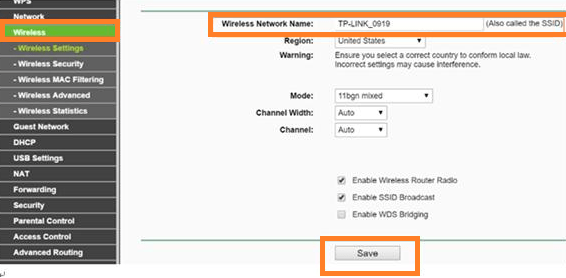
- Vratite se na "Bežično" i odaberite "Bežična sigurnost". Koristite WPA/WPA2-Personal jer je to najsigurnija opcija. Pritisnite "Spremi".
- Idite na "DHCP" i odaberite "DHCP postavke". Označite "Onemogući", gdje piše "DHCP poslužitelj". Kliknite "Spremi".
- Otvorite "System Tools" i odaberite "Reboot" za ponovno pokretanje uređaja.
- Povežite glavni usmjerivač na vaš TP-Link N usmjerivač pomoću Ethernet kabela. Novi usmjerivač sada će djelovati kao dodatna pristupna točka za vaše uređaje. Možete se povezati putem Wi-Fi ili kabela.
Proširite svoju Wi-Fi vezu i pokrijte svaki centimetar svog doma
Dvije metode koje smo upravo pokrili pomoći će vam da dobijete potpunu Wi-Fi pokrivenost vašeg doma. Možete spojiti više usmjerivača kako biste proširili Wi-Fi mrežu gdje vam je potrebna. Druga metoda zahtijeva kabelsku vezu između usmjerivača, tako da je dostupna samo ako možete fizički povezati usmjerivače.
Sada kada ste naučili kako osigurati Wi-Fi vezu gdje god želite (čak i u vašem dvorištu), vaši gosti, prijatelji i obitelj mogu surfati internetom, bez obzira koliko su udaljeni od glavnog usmjerivača.